24時間動かしているパソコンをリビングに移設した。やはり、夜間CPUファンの音が気になる。これじゃぁリビングで寝起きしている娘の犬には迷惑かなと思い騒音防止のために再び水冷化してみた。
iTunesによるmp3ファイルの管理
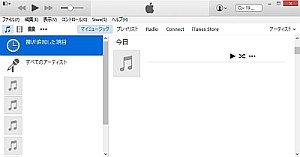
AppleのiTunes。
「ここは、あなたがこれまで集めてきた曲を整理し、聴ける場所です。」と言っているiTunes。
単にメディアのプレーヤーという位置づけではなく管理の部分も売りにしているソフト。
以前、一度インストールはしたものの不満な部分があって使わなかったが、iPodを買ったことにより必要不可欠なものになり、再度インストールした訳であるが・・
iTunesにmp3ファイルを取り込む・・・
ファイル名が変更されてしまう _| ̄|○ ガクッ
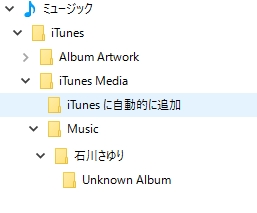
(写真上) インストールした直後のデフォルトの設定で「iTunesに自動的に追加」フォルダにmp3ファイルを置くとiTunesに取り込まれる。
具体的にはmp3ファイル内のタグに書かれたアーティスト名のフォルダ、その配下にアルバム名のフォルダが作成されてmp3ファイルが格納される。
アルバム名がないときは「Unknown Album」というフォルダが作成され、そこにmp3ファイルが格納される。
図のフォルダ構成ではアーティスト「石川さゆり」のアルバム名がないファイルがあることを示している。
まぁ、私が自分で管理しているのも基本的には同じようなディレクトリ構成。
ただ、フォルダ名の日本語のアーティスト名の先頭に、「読みカナの先頭一文字と-(ハイフン)と空白」を置いてエクスプローラで見たときに読みかな順に並ぶようにしてあったり、アルバム名がないものは「Unknown Album」というフォルダは作らずアーティスト名のフォルダ直下に配置したりと微妙に差はある。
他にも複数の奏者が演奏したり歌ったりしている・いわゆるカバー曲などは曲のタイトル名のフォルダを作成して管理しているものもあるという違いもある。
しかし、決定的な違いはファイル名。
私は「アーティスト名」と「タイトル名」を「-(ハイフン)」で繋いだものにしている。
アルバム名があればアーティスト名とタイトル名の間に挟んでいるものもある。
これは他のPCやら媒体に持っていく場合、ディレクトリ構成が再現できない場合もあろうことや、1ファイルのみを持っていってもファイル名で識別ができるようにとの思いから。
一方iTunesに取り込むとファイル名はタイトル名.mp3というものに勝手に変更される。
iTunesに言わせれば、「私は管理ツール。管理しているのは私。画面上ではアーティスト名もちゃんと表示してるし、実体はディレクトリ分けしてるんだから私が動かなくなったいざという時でもちゃんと判るでしょ。」
・・・ということを言ってるのか言ってないのか知らないけれど。
その他、私は未確認だけどiTunesはタグの中にあるジャンルを書き替えることもあるみたい。
ちなみに私はウォークマンにデータを入れるためのx-アプリも使っている。
iTunesの場合、自動で取り込むためのフォルダにファイルを置くとそのファイルはiTunesが管理するフォルダに移動されるが、x-アプリの方は自動で取り込むためのフォルダにファイルを置いても実体はずっとそこにあるまま。
タイトル名.mp3だといろんなアーティストが競作したようなカバー曲が競合することもありうる。
そんなこんなでファイル名を勝手に変更するiTunesは嫌いだった。
ウン?話が脱線しとる。
話を戻して・・iTunesの場合、
- タグにトラック番号がある場合、その番号がファイル名の先頭に付く。
- タイトル名の重複等でファイル名も重複する場合、ファイル名の末尾に番号が付加されて識別される。
などのルールをもってファイル名を生成しているようだ。
ファイル名を変更しないようにiTunesに取り込む
長々と書いてきたが、実はiTunesもファイル名を変更しなければ管理できない訳ではなかった。
(今回使用したiTunesのバージョンは12.3.1.23)
メニューから[編集]-[設定]を選択し、開いた画面の詳細タブを開く。

(写真上)
- [iTunes Media]フォルダを整理
- ライブラリーの追加時にファイルを[iTunes Media]フォルダにコピーする
というチェックボックスがあるのでこのチェックを外す。
こうしておいて、「iTunesに自動的に追加」フォルダにmp3ファイルを置くと・・・
・・・ちゃんとMusicフォルダ内にアーティスト名、配下にアルバム名のフォルダが作成され、その下にファイル名が変更されたmp3ファイルが格納される。
_| ̄|○ ガクッ ダメじゃん・・
つまり、「iTunesに自動的に追加」フォルダはその名が示すように「iTunesの管理下に追加してください」ということなんですなぁ。
ファイル名を変更されたくなかったらiTunesに追加してはならないということ。
要は「iTunesに自動的に追加」フォルダは使っちゃならんのです。
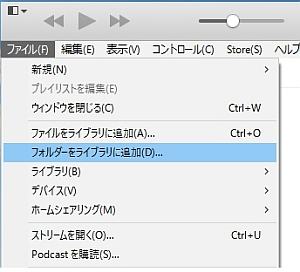
(写真上) 先ほどのチェックボックスはそのまま(両方ともチェックを外した状態)にしておいて[ファイル]-[フォルダをライブラリに追加]を選択し、開いたダイアログでmp3ファイルが格納されたフォルダを指定する。
こうすると、iTunesのマイミュージックには指定したフォルダ内にあったmp3ファイルが表示される。
iTunes Mediaの下のMusicフォルダにもファイルは移動してきていない。
指定したフォルダ内のmp3ファイルのファイル名も変更されていない。
メデタシ、メデタシ。
[フォルダをライブラリに追加]する操作ではそのフォルダの中にフォルダがネストしていても問題はないようだ。
試しにその状態で。
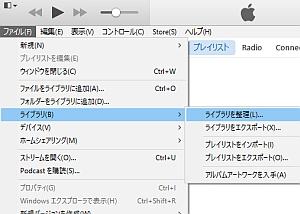
(写真上) [ファイル]-[ライブラリ]-[ライブラリを整理]を選択する。
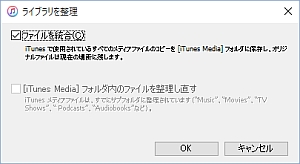
(写真上) 開いたダイアログ内の「ファイルの統合」をチェックして実行するとiTunesの管理下のMusicフォルダ内にiTunesが管理している形式でコピーされる。
このとき、外部にある元のファイルは削除されない。
・・・ファイルが2倍、容量も2倍・・・
これって、「統合」と呼ぶのか?
いずれにしてもファイル名が変更されたくなかったり、自分で管理しているフォルダ構成をそのまま維持したければ詳細設定などにある[iTunes Music]フォルダに関する設定などでiTunes Musicを使用する設定をしないことが肝要。
間違ってiTunesMediaフォルダ内のMusicフォルダ内のみにしかファイルが存在しなくなるような操作をすると、ドドドドドッとファイル名を変更しながらiTunesに吸い込まれてしまう。
もし、間違ってファイル名が勝手に変更されたら。
・・・Mp3tagの機能でタグ名からファイル名を生成してリネームする。
なぁんだ、元に戻るんじゃないか。
・・・結論から言うと手間はかかるけどなんとかなるもんですわ。
そのためには最低限でもmp3ファイルのタグのアーティスト名、曲名は正しくセットしておきましょう。




